Ce plugin prend la suite de squelette par mot clef V1.92 qui ne fonctionnait plus sous SPIP 2.0.x. Avec l’accord de Mortimer qui n’a plus le temps de le maintenir, je prend donc la suite.
Présentation du plugin « Squelette par mot clé V2.0 »
Le principe décrit dans l’article initial n’a pas changé : choisir le squelette d’un élément par l’affectation d’un mot clé choisi dans un groupe.
Ce choix est expliqué plus bas.
Cette possibilité offre plus de souplesse que la traditionnelle technique des squelettes numérotés, qui impose que tous les articles d’une rubriques s’affichent avec le même squelette.
Installation
La première étape est bien sûr de télécharger le paquet :
Après décompression, le dossier squelettes_par_mots_ cle_2_0 doit être transféré dans le dossier plugin à la racine de votre site (créer ce dossier s’il n’existe pas !).
Le plugin apparait alors dans le menu Configuration/Gestion des plugins
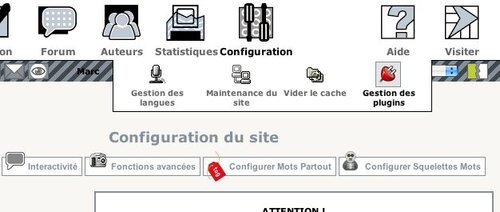
Pour activer le plugin, il suffit de cocher la case devant celui-ci.
Configuration
Il faut maintenant configurer le plugin :
- créer le(s) groupe(s) de mots clés,
- Associer les types d’éléments (article, brève, rubrique, site) à ce(s) groupe de mots clés.
Par exemple vous pouvez créer le groupes de mots clés « Squelettes article », « Squelettes brève », « Squelettes rubrique » ou plus simplement un seul groupe « Gestion des squelettes »
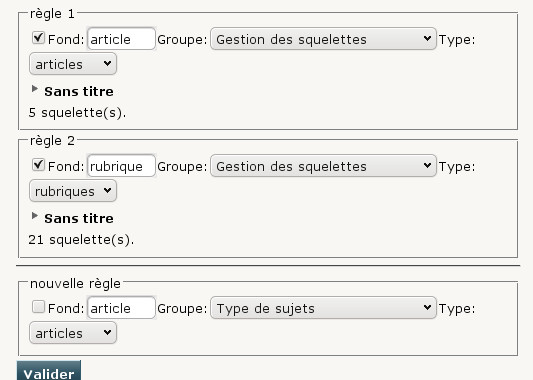
Mise en œuvre
Il faut maintenant créer vos différents squelettes et les mots clés associés
par exemple vous voulez disposer d’un squelette « article avec album photo » disponible à diverses endroits de votre site (diverses rubriques). Sans le plugin les solution à mettre en œuvre ne sont pas triviales. Ici tout devient simple :
- on créer un mot clé « Gestion des squelettes »/« AlbumPhoto »
- on réalise le squelette, et on le nomme article-AlbumPhoto.html
- on associe à un article le mot clé « Gestion des squelettes »/« AlbumPhoto »
- et hop... c’est fini
L’article s’affiche bien avec le bon squelette. Simple, non ?
Comment SPIP choisit-il le squelette ?
Regardons l’ordre dans lequel SPIP choisi un squelette, en partant du principe que dès qu’un squelette est trouvé, SPIP utilise celui-là. Il faut bien comprendre cette règle pour ne pas être déçu par certains résultats...
- s’il existe un fichier « article=10.html » et que l’article demandé se trouve dans la rubrique N° 10, alors ce fichier sera retenu comme squelette
- s’il existe un fichier « article-10.html » et que l’article demandé se trouve dans la rubrique N° 10 ou encore dans une de ses sous-rubriques sans limitation de profondeur, alors ce fichier sera retenu comme squelette
- s’il existe un fichier « article-AlbumPhoto.html » et que l’article demandé est lié à un mot-clé « AlbumPhoto » reconnu comme sélecteur de squelette, alors ce fichier sera retenu comme squelette
- s’il existe un fichier « article-AlbumPhoto.html » et que l’article demandé se trouve dans une rubrique ou encore dans une de ses sous-rubriques sans limitation de profondeur, qui est liée à un mot-clé « AlbumPhoto » reconnu comme sélecteur de squelette, alors ce fichier sera retenu comme squelette
- si rien n’a été retenu jusqu’ici, « article.html » sera l’élu.
Il sera donc impossible de choisir un squelette par mot clé, pour afficher un article dans une rubrique possédant un affichage spécifique par numéro !
Précision donc :
Ce qui signifie que si article=10.html existe, ce squelette sera prioritaire pour tout article de la rubrique 10, et de toutes sous-rubriques éventuelles, même si un article a le mot clé AlbumPhoto, et qu’un squelette article-AlbumPhoto existe (Bref Arnaud a bien traduit ;-) )

Aucune discussion
Ajouter un commentaire
Avant de faire part d’un problème sur un plugin X, merci de lire ce qui suit :
Merci d’avance pour les personnes qui vous aideront !
Par ailleurs, n’oubliez pas que les contributeurs et contributrices ont une vie en dehors de SPIP.
Suivre les commentaires : |
|
